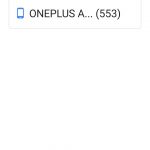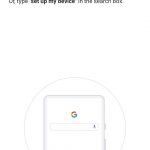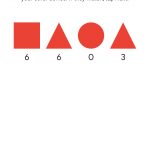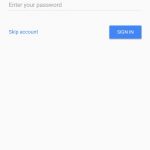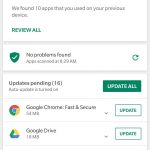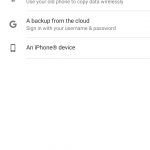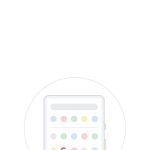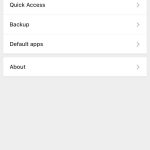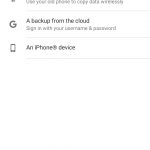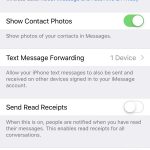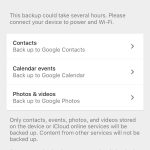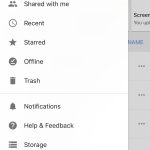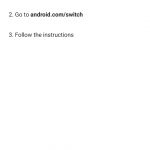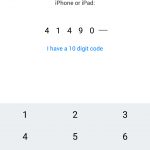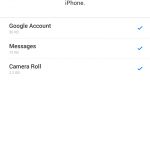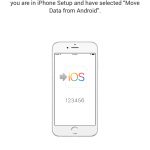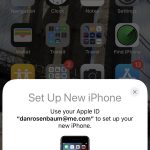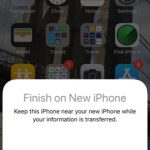آموزش انتقال اطلاعات بین دو گوشی چه اندروید به آیفون ( آی او اس ) ، چه آیفون به اندروید و یا بین خود گوشیهای اندرویدی و یا بین آیفونها ساده است و مراحل پیچیدهای ندارد.
با اشباع شدن بازار گوشیهای هوشمند، تلاش شرکتهای سازنده برای جذب مشتریان بیشتر، افزایش یافته است. هر کاربر امروزی میداند که بعد از خرید گوشی جدید، باید اقداماتی را برای انتقال دادهها از گوشی قبلی انجام دهد.
در ادامه میخواهیم سادهترین روشها برای انتقال اطلاعات از گوشیهای اندروید به اندروید، اندروید به آیفون، آیفون به اندروید و آیفون به آیفون را توضیح دهیم. البته اگر شرکت سازنده گوشی اندرویدی جدید شما، شرکت سرشناسی باشد، احتمالا روشی اختصاصی برای انتقال اطلاعات نیز در دسترس خواهید داشت.
حتما قبل از شروع به انجام این مراحل از اطلاعات گوشی خود بک آپ بگیرید
قبل از شروع، هشدارهای استاندارد همیشگی را فراموش نکنید. ابتدا باید دستگاه را با وای فای خود اتصال دهید. از اطلاعات گوشی قبلی خود بک آپ جدیدی بگیرید. بسته به نوع انتقال بین دستگاهها، آیدی و رمز عبور اکانت گوگل یا آیکلود خود را حفظ کنید.
مطمئن شوید که سیستم عامل گوشی قدیمیتان تا حد ممکن به روز باشد. (اگر از اندروید به آیفون مهاجرت میکنید، از اندروید پای دوری کنید.)
در نظر داشته باشید که بسته به نوع گوشیتان، ممکن است مراحلی که در ادامه مواجه میشوید، کمی با دستورالعملهای زیر تفاوت داشته باشد.
انتقال اطلاعات از اندروید به اندروید
اما چگونه بین دو گوشی اندرویدی انتقال اطلاعات انجام دهیم؟
۱- وقتی گوشی جدیتان را روشن میکنید، چند مرحله تحت عنوان قوانین و شرایط نمایش داده میشود. با پیش رفتن در این مرحله، در آخر از شما سوال میشود که آیا میخواهید اطلاعات قدیمی، روی گوشی جدیتان منتقل شود یا خیر. همینجا میتوانید انتخاب کنید که کدام یک از دادههایتان به دستگاه جدید انتقال یابد.
۲- گزینه «بکآپ از گوشی اندروید» را انتخاب کنید. در ادامه از شما خواسته میشود که برنامه گوگل را روی گوشی قبلی خود باز کنید. این کار را انجام داده و گزینه بعدی-Next- را انتخاب کنید.
۳- در این مرحله، روی گوشی قبلی خود باید برنامه گوگل را باز کرده و گزینه تنظیم دستگاه را انتخاب کنید.
۴- روی گوشی قدیمیتان، صفحه شروع-Getting Started- نمایش داده میشود. گزینه «بعدی» را انتخاب کنید.
۵- در مرحله بعدی باید دستگاه مبدا و مقصد را روی هر دو گوشی مشخص کنید.
۶- در این مرحله رنگ صفحه نمایش دو گوشی مد نظر شما، یک رنگ میشود تا دستگاه مبدا و مقصد به درستی انتخاب شوند. روی گوشی قدیمی خود، گزینه «بعدی» را انتخاب کنید.
۷- کد قفل صفحه نمایش گوشی قدیمی خود را وارد کنید. انتقال کپی اطلاعات روی گوشی جدید را از همینجا تایید میکنید. در ادامه اکانت شما روی گوشی جدید منتقل میشود.
۸ – وارد اکانت گوگل خود روی گوشی جدید شوید. ممکن است دانلود اطلاعات در این مرحله، چندین دقیقه طول بکشد. در آخر، تمام اطلاعات جیمیل، مخاطبان، تقویم، عکسها و بکآپها روی گوشی جدید پدیدار میشود. تنها موردی که منتقل نمیشود، برنامههاست. به همین دلیل چند مرحله دیگر وجود دارد.
۹- گوگل پلی استور را اجرا کنید. آیکون منو را انتخاب کنید. بعد گزینه «My apps and games» را انتخاب کنید. در اینجا لیستی از برنامههای موجود روی گوشی قدیمی شما نمایش داده میشود. هر کدام را که میخواهید انتخاب کرده تا روی گوشی جدید دانلود شود.
انتقال اطلاعات از آیفون به اندروید
در انتقال اطلاعات بین دو گوشی از آیفون به اندروید سوالات متعددی در ابتدا ممکن است ایجاد شود.
انتقال از آیفون به اندروید عملا یعنی از همه چیز روی گوگل درایو خود بکآپ گرفته و از داخل گوشی جدید آنها را دوباره دانلود کنید.
۱- ابتدا روی گوشی جدید، لیست قوانین و مقررات را مشاهده خواهید کرد. در ادامه همین مرحله، از شما سوال میشود که آیا قصد انتقال اطلاعات روی گوشی جدید را دارید یا خیر. از همین جا، میتوانید مبدا اطلاعات قابل انتقال خود را انتخاب کنید که یک آیفون است.
۲- روی آیفون قبلی، مرورگر سافاری باز خواهد شد و به آدرس com/switchهدایت میشوید. این کار را باید روی آیفون خود انجام دهید.
۳- اگر برناه Google Drive را روی آیفون خود نصب ندارید، باید به اپ استور رفته و آن را دانلود کنید. وارد اکانت گول خود میشوید. اگر اکانت گوگل ندارید، در ادامه باید یکی درست کنید. برای استفاده از اندروید باید حتما اکانت گوگل داشته باشید.
۴- داخل برنامه گوگل درایو، منوی همبرگر را باز کنید که در گوشه سمت چپ بالای صفحه قرار دارد. تصویر تنظیمات-چرخ دنده- را انتخاب کنید.
۵- گزینه بک آپ را انتخاب کنید.
۶- از اینجا، هر چیزی را که میخواهید انتقال پیدا کند مانند مخاطبان، تقویم، عکسها، ویدیوها و غیره را انتخاب کنید.
۷- گزینه شروع کپی بکآپ را انتخاب کرده و صبر کنید. بسته به حجم اطلاعاتی که دارید، این مرحله ممکن است چند ساعت نیز طول بکشد. احتمالا باید آیفون خود را به شارژ وصل کنید.
۸- مهم: اگر سیم کارت روی گوشی جدید اندرویدی شما، همان سیم کارت موجود روی آیفون باشد، قبل از انتقال، آی مسیج و فیس تایم خود را غیر فعال کنید. در غیر این صورت هیچ پیغام اساماسی دریافت نخواهید کرد. در قسمت تنظیمات آیفون به بخش Messages بروید. گزینه iMessage را غیر فعال کنید. در بخش تنظیمات، به بخش FaceTime بروید و گزینه آن را نیز غیر فعال کنید.
۹- مراحل بعدی روی گوشی اندروید را پیگیری کنید. وارد اکانت گوگل خود شوید. بعد از اتمام کپی بکآپ، اطلاعات بکآپ گرفته شده روی گوشی جدید نمایان میشوند. برنامهها البته منتقل نخواهند شد. توجه داشته باشید که بسیاری از برنامههای آیاواس روی اندروید کار نخواهند کرد.
انتقال اطلاعات از اندروید ۸ به آیفون
یکی از نیازهای انتقال اطلاعات بین دو گوشی ممکن است بین گوشی اندرویدی جدید و قدیم باشد.
اگر تصمیم دارید که از یک گوشی اندرویدی مجهز به آخرین نسخه اندروید به آیفون انتقال مهاجرت کنید، توجه داشته باشید که ابزار انتقال اطلاعات از اندروید به آیاواس، روی گوشیهای سیستم عامل اندروید 9 کار نمیکند. از آنجاییکه نسخه اندروی پای بسیار جدید است، ابزار انتقال اطلاعات اندروید به آیاواس روی گوشیهای مجهز به آن، سازگار نیست.
البته راهکارهایی وجود دارد که با کمک کامپیوتر پیسی بتوان این انتقال را انجام داد ولی ما اینجا به آنها اشاره نمیکنیم.
پیشنهاد ما به این دسته از کاربران این است که اگر گوشی اندروید قدیمیتری دارند، ابتدا اطلاعات گوشی اندرویدی جدیدتر را روی آن انتقال داده و بعد به روی آیفون خود منتقل کنند.
۱- بعد از انتخاب مکان و زمان خود روی آیفون جدید، صفحهای تحت عنوان Quick Start نمایش داده میشود. این صفحه برای انتقال اطلاعات از دستگاه آیفون دیگر کاربرد دارد که اینجا کاری به آن ندارید. تنظیمات را در این بخش باید به صورت دستی وارد کنید.
۲- به وایفای مورد نظر خود متصل شوید.
۳- سیستم تاچ آیدی/ فیس آیدی و یا رمز عبور را تنظیم کنید. این کار را بعدا نیز میتوانید آنجا دهید.
۴- اینجا از شما سوال میشود که آیا میخواهید اطلاعاتی را از جایی دیگر به روی آیفون جدید خود انتقال دهید یا خیر. گزینه «انتقال داده از اندروید» را انتخاب کنید. گزینه «ادامه» را انتخاب کنید. صفحهای تحت عنوان «Find Your Code» نمایش داده میشود. گزینه «بعدی» را از گوشه بالایی راست صفحه انتخاب کنید.
۵- کد نمایش داده شده روی آیفون را وارد دستگاه اندرویدی خود کنید. حالا دو گوشی باهم Pair میشوند.
۶- برنامه Android app از شما سوال میکند که قصد انتقال چه اطلاعاتی را دارید. گزینه «انتخاب-Select» و بعد گزینه «بعدی» را انتخاب کنید.
۶- حالا اطلاعات منتقل میشوند. پروسه راه اندازی آیفون خود را ادامه دهید.
۷- بعد از اینکه اپل آیدی خود را وارد کردید، این امکان برایتان فراهم خواهد بود که نسخه آیاواس برنامههای اندرویدی را دانلود کنید.
انتقال اطلاعات بین دو گوشی از آیفون به آیفون
یکی دیگر از نیازهای انتقال اطلاعات بین دو گوشی در انتقال اطلاعات از آیفون به آیفون یا در واقع از دستگاه آی ا و اس به آی او اس دیگر است.
۱- دو آیفون قدیم و جدید خود را کنار یکدیگر قرار دهید.
۲- صفحهای روی آیفون قدیمی نمایش داده میشود که برای تنظیم آیفون جدید، شما را راهنمایی میکند.
۳- تصویری روی آیفون جدید نشان داده میشود که باید با آیفون قدیمی از آن عکس بگیرید. حالا دو آیفون باهم Pair میشوند. از اینجا باید روند راه اندازی را روی آیفون جدید ادامه دهید.
۴- رمز عبور آیفون قدیمی را وارد کنید. تنظیم تاچ آیدی/فیس آیدی و آی کلود آیدی از همینجا امکان پذیر است.
۵- حالا میتوانید بکآپ آی کلود یا آیتیونز خود را از همینجا بازیابی کنید. اطلاعات بکآپ روی گوشی جدید کپی میشوند.
مرتبط: